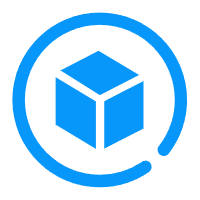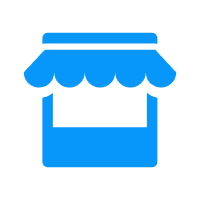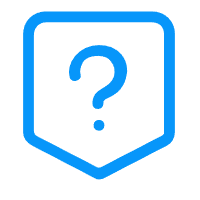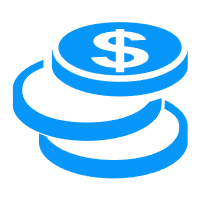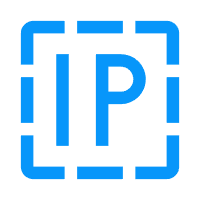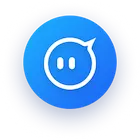Windows电脑怎么使用代理?
安装Nekoray
接收或下载好neko后,打开文件之后,如下
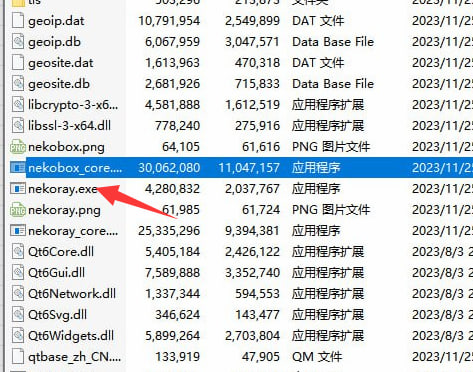
找到nekobox.exe(应用程序)文件,解压打开
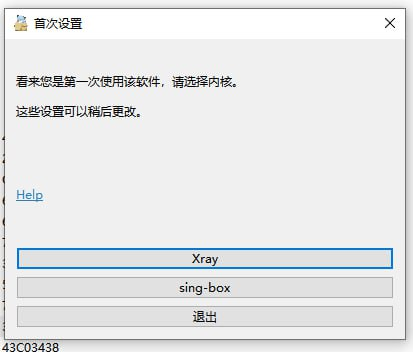
选择第一选项
二,购买节点
特别说明:NekoBOX只是一个代理软件,并不具备直接翻墙的功能,需要搭配翻墙节点才能使用,或者人或设备在海外已经具备海外网络环境了才可以不需要购买订阅节点直接使用代理IP。
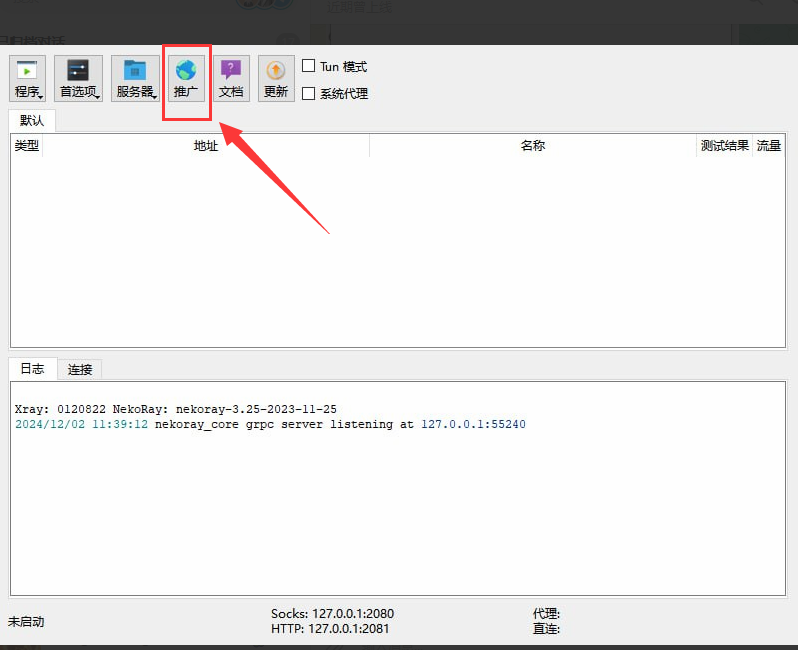
如图所示,如果没有订阅节点可以点击推广购买neko专用的订阅节点,按照自己的业务需要购买合适的套餐,V2、clash的订阅节点有些可以和neko用通用
三、导入订阅节点
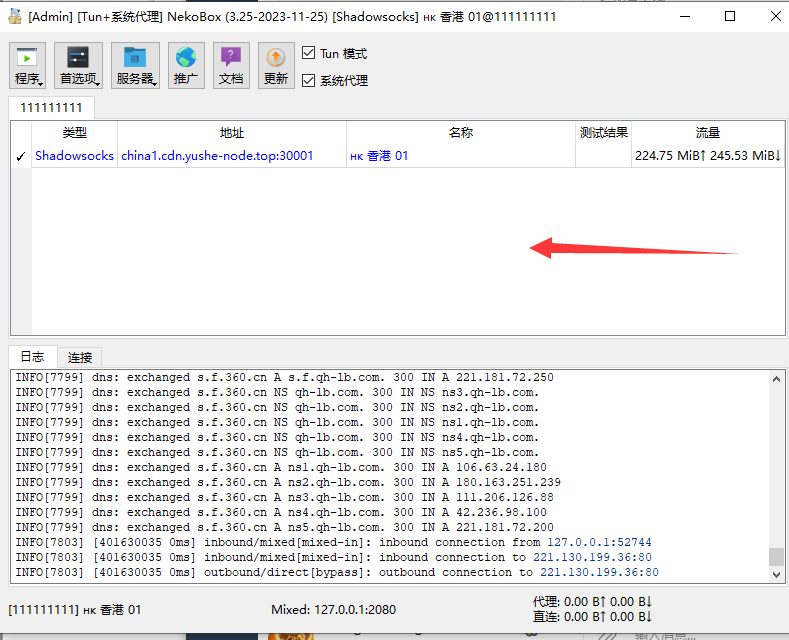
点击软件上方空白处,右键
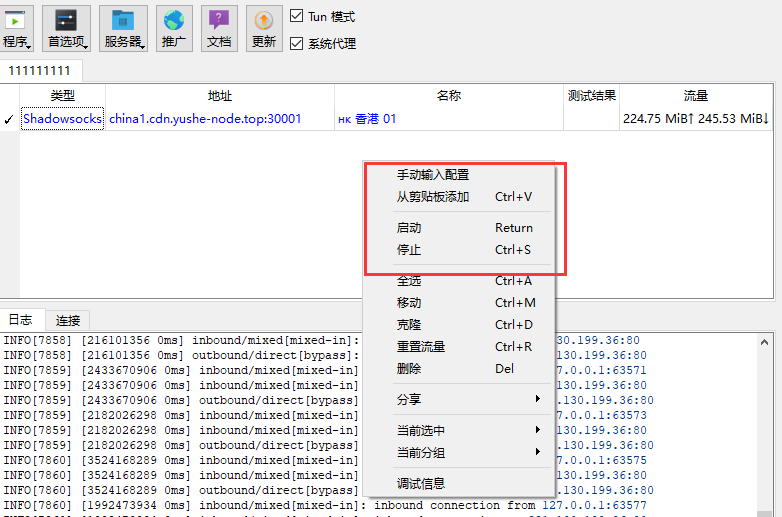
复制好订阅节点,右键选择——【从剪贴板添加】:
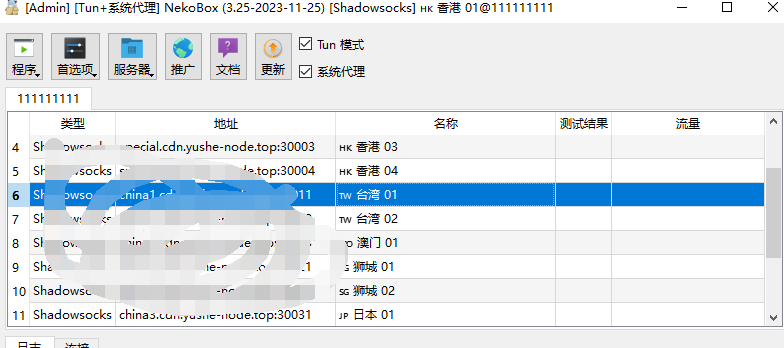
导入成功后会出现这条订阅链接的订阅节点,软件上方位置中间的【TUN模式】和【系统代理】打上勾,选择一个订阅节点右键点击启动即可
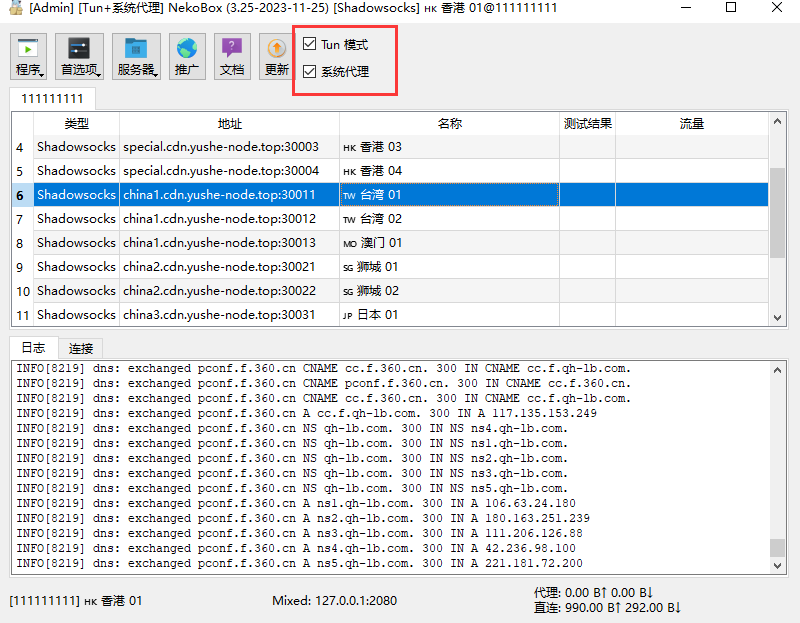
启动成功后检测节点是否已正常使用,具不具备全局海外网络环境,能不能正常打开谷歌,运行以下命令:在电脑上左下角,点击“开始”-“运行”(快捷键WIN+R)-输入“CMD”,打开“命令提示符”,
输入:curl ipinfo.io 然后确定(点回车键)
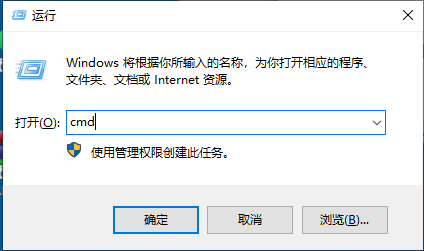
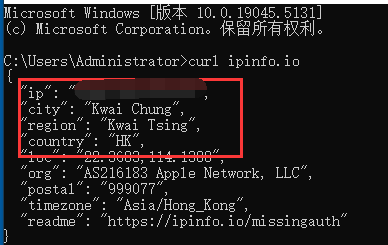
如上图所示,country(国家)显示不是CN则代表已经具备全局海外网络环境
四、链式代理设置
1,导入代理IP,选择手动输入
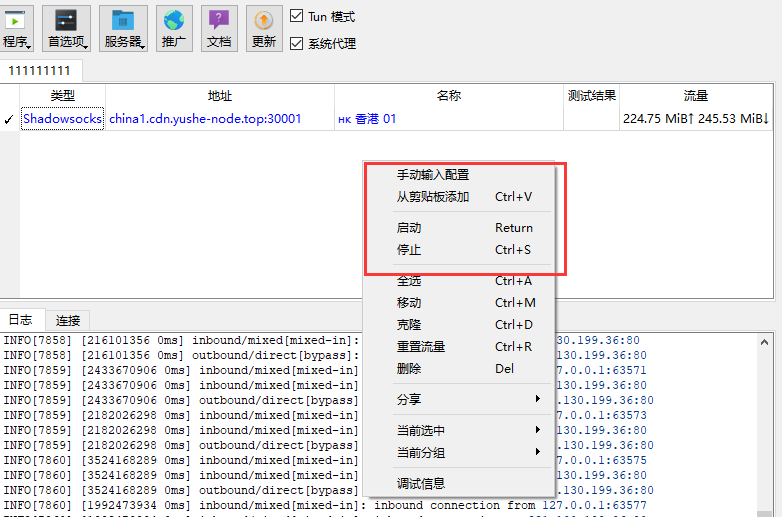
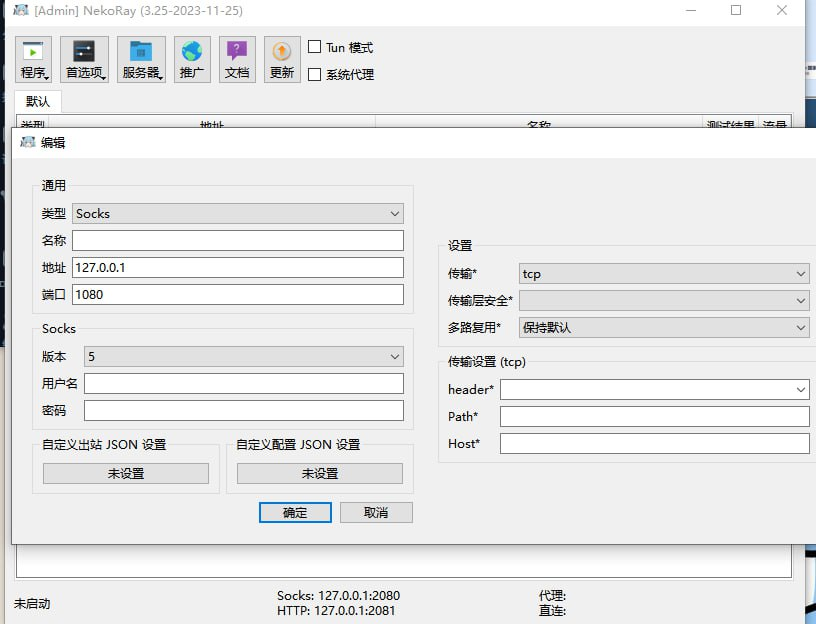
名称随便填,地址端口用户名密码填写对应的代理IP信息 以这条代理IP为例:14.225.50.90:64980:bjdh9f8b:bJdH9f8b
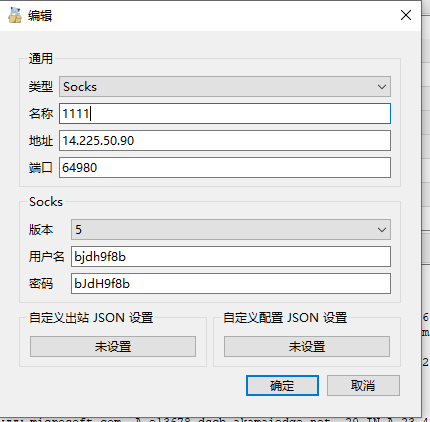
填写完成点击确定
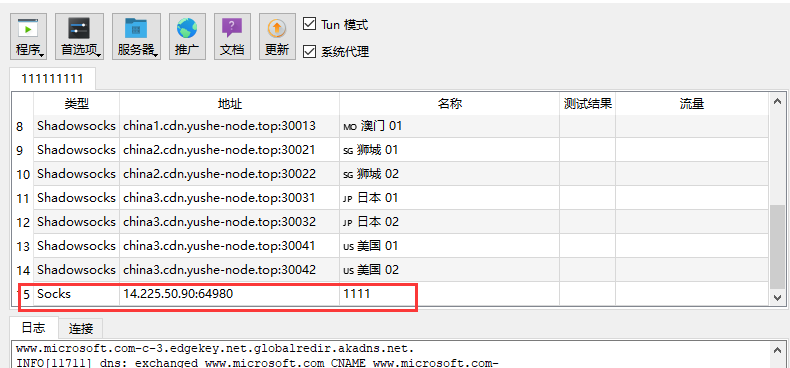
这就是输入后的代理IP
2,设置链式代理 ,点击上方节点列表右键——手动输入
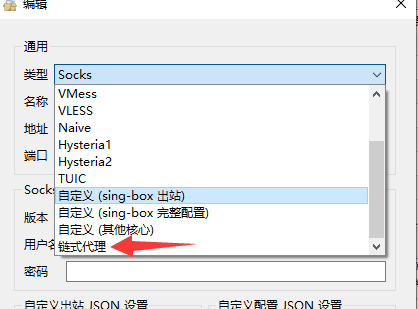
如图所以选择链式代理
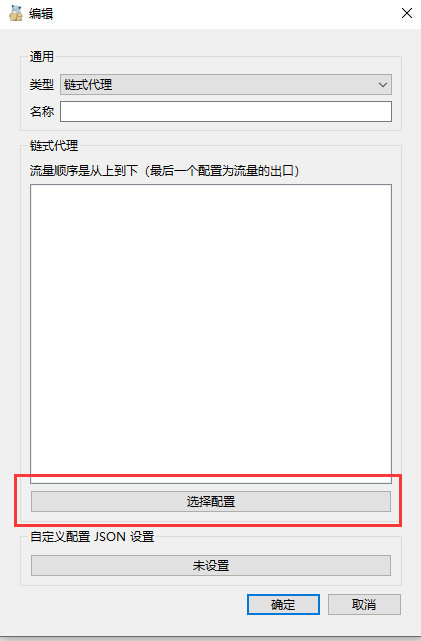
特别提醒:这里需要选择2次,第一次选择出现节点列表,选择一个节点后双击,双击完成
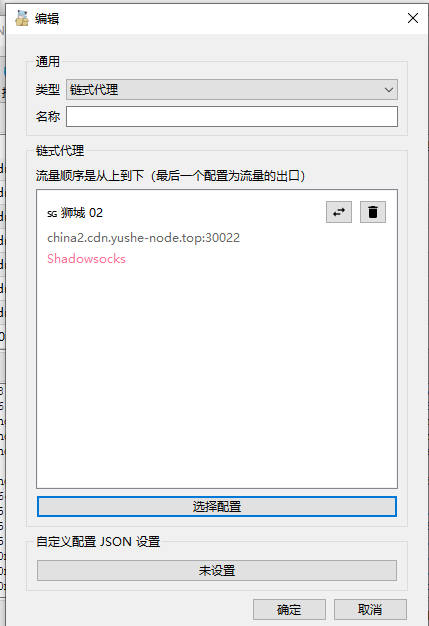
第一次选择完后再次点击【选择配置】,这次选择刚刚配置好的代理IP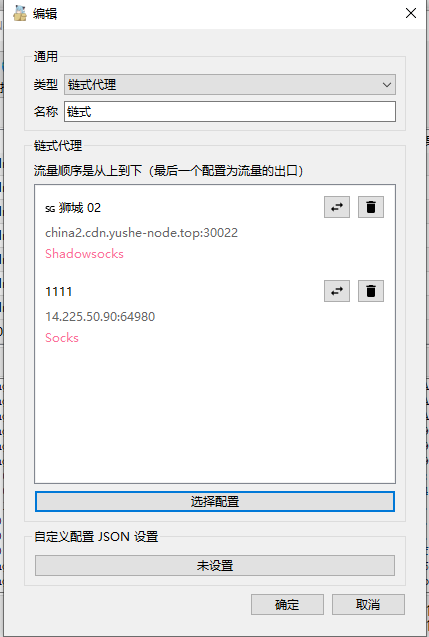
确定后,链式代理设置成功
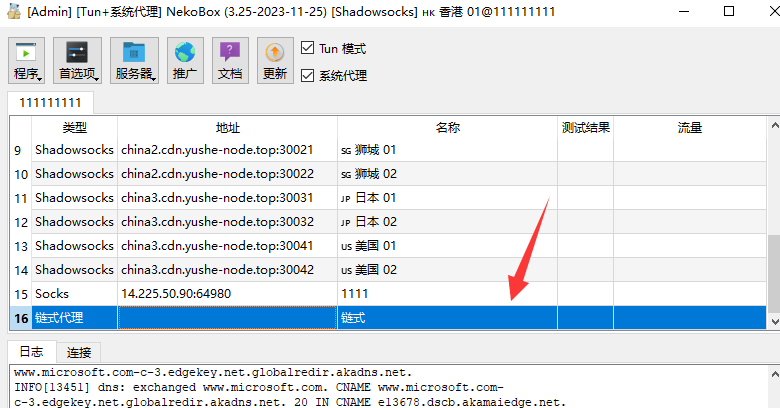
设置成功后,右键——启动该条链式代理,运行CMD命令检查是否是这条代理IP的IP地址:在电脑上左下角,点击“开始”-“运行”(快捷键WIN+R)-输入“CMD”,打开“命令提示符”,
输入:curl ipinfo.io 然后确定(点回车键)
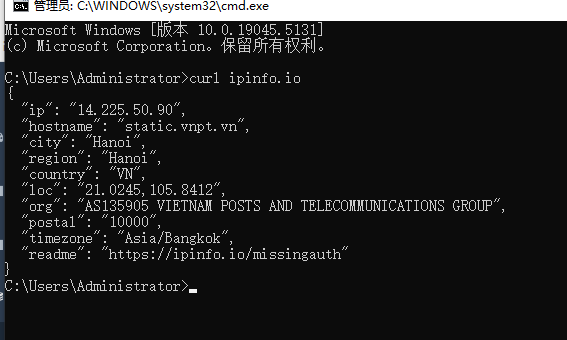
显示的IP与代理IP地址一致则表示代理成功可以使用